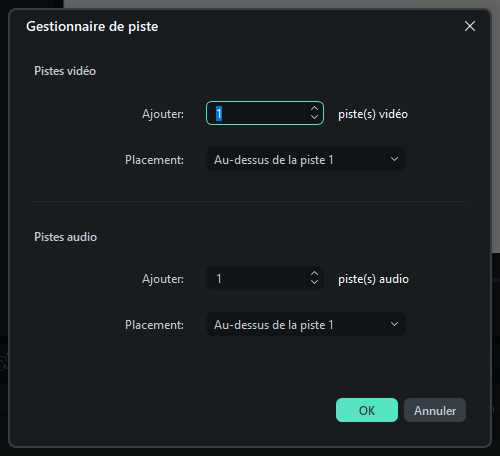Gérer les pistes pour Windows
Filmora vous offre un espace de travail d'édition organisé grâce à son option Gérer les pistes. Cette option permet aux utilisateurs d'exécuter diverses fonctions de suivi, dont ce guide donne un aperçu :
Accès à l'option de gestion des pistes
Gestion des pistes dans Filmora : les utilisateurs peuvent ajouter des pistes séparées pour l'audio et la vidéo. En outre, ils peuvent également personnaliser la hauteur de la piste et ses paramètres. Poursuivez votre lecture pour en savoir plus sur cette fonctionnalité :
Étape 1 : Lancer Filmora et créer un nouveau projet
Lancez-le pour accéder à son menu principal après avoir terminé avec succès le processus de téléchargement de Filmora. De là, naviguez vers l'option "Nouveau projet" et cliquez dessus.
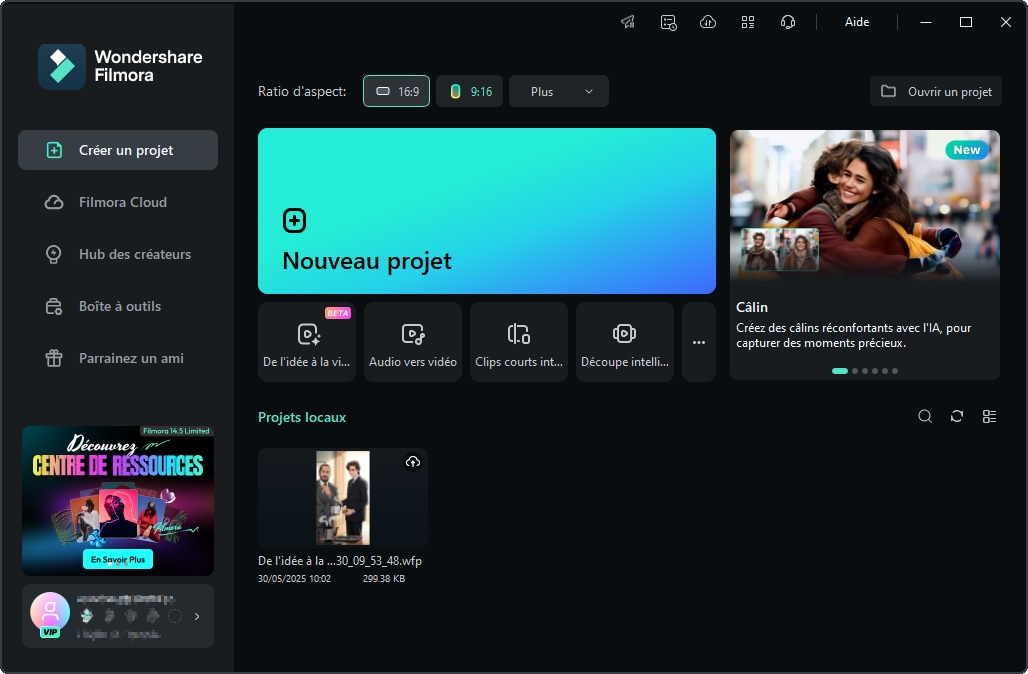
Étape 2 : Localiser l'option Gérer les traces
Une fois dans l'interface principale de Filmora, naviguez vers le panneau de la timeline et faites un clic droit sur la partie gauche pour gérer vos pistes. Sélectionnez "Supprimer la piste sélectionnée" pour supprimer une piste ou utilisez "Supprimer les pistes vides". En outre, les utilisateurs peuvent ajuster la hauteur d'une piste en utilisant l'option "Ajuster la hauteur de la piste" et les verrouiller en cliquant sur "Verrouiller toutes les pistes".
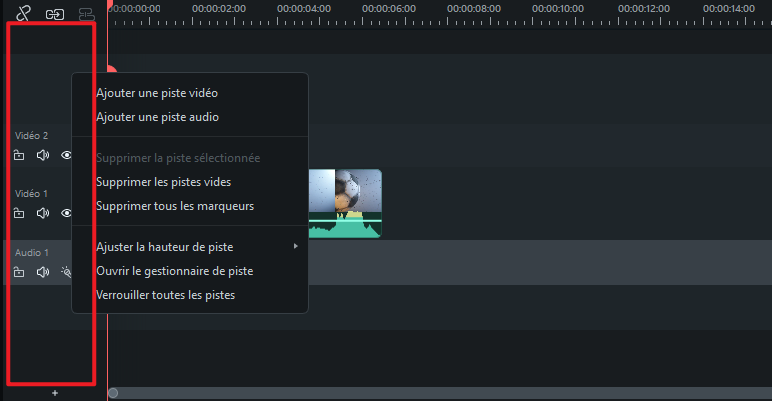
Étape 3 : Ajout ou personnalisation d'une nouvelle piste
Les utilisateurs peuvent également sélectionner l'option "Ouvrir le gestionnaire de piste" dans le menu de sélection du gestionnaire de pistes pour ajouter de nouvelles pistes vidéo ou audio dans le panneau de la timeline.